
Cómo configurar una Base de Datos MySQL en Raspberry Pi

Instalar y configurar una base de datos MySQL en un Raspberry Pi es una tarea importante para aquellos que desean realizar aplicaciones web o de IoT. En este artículo, se discutirá cómo instalar y configurar la base de datos MySQL en un Raspberry Pi, así como cómo crear una base de datos y una tabla. También se explicará cómo conectarse a la base de datos desde una aplicación web.
Requisitos previos
Antes de comenzar a configurar una base de datos MySQL en un Raspberry Pi, se deben cumplir los siguientes requisitos previos:
- Un Raspberry Pi con sistema operativo Raspbian instalado
- Acceso a la terminal del Raspberry Pi
- Conexión a Internet activa en el Raspberry Pi
Instalación de MySQL
El primer paso es instalar el servidor de MySQL. Para hacer esto, abra la terminal y escriba el siguiente comando:
sudo apt-get install mysql-server
A continuación, se le pedirá que ingrese una contraseña. Es importante recordar esta contraseña, ya que se necesitará para conectarse a la base de datos más adelante.
Después de ingresar su contraseña, el servidor de MySQL se instalará. Una vez que se complete la instalación, se puede verificar que MySQL está funcionando correctamente escribiendo el siguiente comando:
systemctl status mysql.service
Este comando mostrará el estado del servicio de MySQL. Si funciona correctamente, se encontrará en estado "activo" o "running".
Creación de una base de datos
Ahora que MySQL está instalado y en ejecución, es importante crear una base de datos para almacenar la información. Para hacer esto, escriba lo siguiente:
mysql -u root -p
Este comando permitirá iniciar sesión en el servidor de MySQL como usuario root, que es el usuario predeterminado. Se le pedirá que ingrese la contraseña que se estableció durante la instalación.
Una vez que inicie sesión, puede crear una base de datos escribiendo lo siguiente:
CREATE DATABASE nombre_de_tu_base_de_datos;
Es importante reemplazar "nombre_de_tu_base_de_datos" con el nombre que desea darle a su base de datos.
Creación de una tabla
Una vez que se ha creado la base de datos, es importante crear una tabla para almacenar la información. Para hacer esto, escriba lo siguiente:
USE nombre_de_tu_base_de_datos;
CREATE TABLE nombre_de_tu_tabla (id INT NOT NULL AUTO_INCREMENT, nombre VARCHAR(50), edad INT, PRIMARY KEY (id));
Es importante reemplazar "nombre_de_tu_base_de_datos" con el nombre de la base de datos que creó anteriormente y "nombre_de_tu_tabla" con el nombre que desea darle a su tabla. También puede agregar más columnas a la tabla según sea necesario.
Conexión a la base de datos desde una aplicación web
Una vez que se ha creado la base de datos y la tabla, es importante poder conectarse a ella desde una aplicación web. Para hacer esto, se requiere un lenguaje de programación web y un controlador MySQL.
En el caso de PHP, esto se puede hacer instalando el controlador MySQL con el siguiente comando:
sudo apt-get install php-mysql
Una vez instalado, puede conectarse a la base de datos escribiendo lo siguiente:
$conexion = mysqli_connect("localhost", "usuario", "contraseña", "nombre_de_tu_base_de_datos");
Es importante reemplazar "usuario" y "contraseña" con los credenciales que haya configurado y "nombre_de_tu_base_de_datos" con el nombre de su base de datos.
Ejemplo práctico
Tomando en cuenta la estructura del artículo, podemos armar un ejemplo práctico en donde se utilicen las herramientas previamente descritas. Supongamos que queremos crear un sistema de registro de usuarios para nuestro sitio web. Primero, creamos la base de datos "registro_usuarios" y luego creamos la tabla "usuarios". La tabla podría tener las columnas "id", "nombre", "correo" y "contraseña". Una vez creada la tabla, podemos conectarnos a ella desde nuestra aplicación web utilizando PHP y el controlador MySQL. Podemos crear un formulario de registro en nuestra página web para que los usuarios se registren y luego utilicen los datos almacenados en nuestra tabla para iniciar sesión.
Conclusión
Configurar una base de datos MySQL en un Raspberry Pi es una tarea importante para aquellos que desean realizar aplicaciones web o de IoT. Una vez que se ha instalado MySQL y se ha creado una base de datos y una tabla, es fácil conectarse a ella desde una aplicación web. Esperamos que esta guía haya sido útil para ayudarlo a configurar una base de datos MySQL en su Raspberry Pi.
Preguntas frecuentes
¿Cómo puedo asegurarme de que el servidor de MySQL esté en ejecución?
Puede verificar el estado del servicio de MySQL utilizando el siguiente comando:
systemctl status mysql.service
¿Cómo puedo conectarme a la base de datos MySQL desde la terminal?
Puede iniciar sesión en el servidor de MySQL utilizando el siguiente comando:
mysql -u usuario -p
Es importante reemplazar "usuario" con el nombre de usuario que haya configurado.
¿Cómo puedo agregar más columnas a mi tabla?
Para agregar más columnas a su tabla, escriba lo siguiente:
ALTER TABLE nombre_de_tu_tabla ADD nombre_de_la_columna tipo_de_datos;
Es importante reemplazar "nombre_de_tu_tabla" con el nombre de la tabla y "nombre_de_la_columna" y "tipo_de_datos" con el nombre y el tipo de datos de la nueva columna.










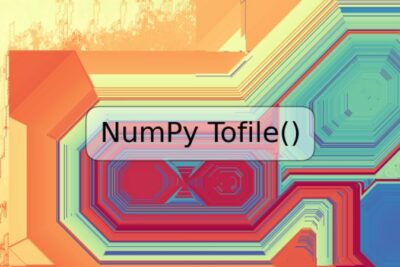

Deja una respuesta